汉王PDF OCR是汉王OCR 6.0和尚书七号的升级版,本软件新增打开与识别PD「文件功能皮持文字型PD「的直接转换和图像型PD「的OCR识别:既可以采用OCR的方式,将PDF文件转换为可编辑文档;也可以采用格式转换的方式直接转换文字型PDF文件为文本。
本软件系统应用OCR(Optical Character Recognition)技术,为满足书籍、报刊杂志、报表票据、公文档案等录入需求而设计的软件系统。目前,许多信息资料需要转化成电子文档以便于各种应用及管理,但因信息数字化处理的方式落后,不但费时费力,而且资金耗费巨大,造成了大量文档资料的积压,因此急需一种快速高效的软件系统来满足这种海量录入需求。本软件系统正是适用于个人、小型图书馆、小型档案馆、小型企业进行大规模文档输入、图书翻印、大量资料电子化的软件系统。
.识别字符
简体字符集:国标GB2312一80的全部一、二级汉字6800多个。
纯英文字符集。
简繁字集:除了简体汉字外还可以混识台湾繁体字5400多个以及香港繁体字
和GBK汉字.
.识别字体种类
能识别宋体、仿宋、楷、黑、魏碑、隶书、圆体、行楷等一百多种字体:并支持多种字体混排.
.识别字号
初号小六号字体。
表格识别
可以自动判断、拆分、识别和还原各种通用型印刷体表格。
汉王PDF OCR使用说明及使用诀窍 1、
安装扫描仪
第一次使用扫描仪或者更换扫描仪时,都需要对扫描仪进牙7g区动安装和设置。请先按照扫描仪使用手册上的步骤正确安装扫描仪,然后打开应用程序,在应用程序界面内,按下“文件“菜单下的‘’选择扫描仪“命令,选择相应的扫描仪,如图所示:
汉王PDF OCR使用说明及使用诀窍 2、
系统设置
从“文件菜菜单中点“系统配置“命令,进入系统设置界面,设置扫描任
务的语言。如图所示:
支持的扫描任务语言有:中文简体、简繁混合、纯英文等。
如果选中”灰度彩色图像总存为JPG",那么系统会自动将灰度彩色图像
扫描保存成JPG格式。
汉王PDF OCR使用说明及使用诀窍 3、
如果选中”识别”页中的“自动倾斜校正“,在版面分析时,系统会自动
校正倾斜的图像文件。如图所示:
汉王PDF OCR使用说明及使用诀窍 4、
操作界面
工程图像识别界面包括主菜单、工具栏、图像文件管理区、侯选字区、
识别结果区以及原图像显示区,如图所示:
汉王PDF OCR使用说明及使用诀窍_汉王ocr怎么用
汉王PDF OCR使用说明及使用诀窍 5、
文件管理区:对文件进行管理和整理。
1.打开文件:选择‘文件rL菜单,选择打开图像文件的路径,图像文件便显示
在管理区用鼠标可将图像文件拖拽到管理区,也J"1各打开的图像页复制、粘贴到
管理区。
2、删除文件:按键盘上的“Delete“键将文件删除。
3.调整文件:选中一个文件或按住Ctrl可以选择多个文件,把文件拖放到要调。
4.文件格式:本系统支持TIF, BMP, PDF,彩色灰度图还支持JPG格式。
5.文件语言:本系统支持中文简体、英文、简繁体混排方式、以及中英文混排方式。
6.图像文件重命名:选中文件,点击文件菜单选择可保存成TIF, BMP, JPG文件(说明:本系统不支持批量图像文件的改名)。
7.图像文件保存路径:在阿.,lJ : g:%M I M X%oth a r%hw0中可以设置获取图像文件的路径、名称、格式。如该路径不存在,系统会提示是否创建该路径;如果要选择已存在的某个路径,可以点击’‘扫描到“按钮,弹出选择路径对话框,选择需要保存图像的路径。
8、侯选字区:修改识别结果时,可以选择侯选区的字直接修改当前字。
9、识别结果区:显示当前图像文件的识别结果。
10.原图像区:显示当前正处理的图像。
11.搜索区:百度、Google搜索。
汉王PDF OCR使用说明及使用诀窍 6、
获取图像
获取图像有四种方式:通过点击工具栏上的‘按钮打开已扫描好的图像文件;通过扫描仪批量扫描文稿;用鼠标将图像文件拖拽管理窗口;将打开的图像文件复制、粘贴到文件管理器中。
扫描文稿时,先准备好扫描仪点击工具栏上的0进入扫描程序,1短要扫描的稿件放置在扫描仪的适当位置上,屏幕上显示扫描仪配置窗口(这里以扫描仪AV620C为例)。在扫描之前,可以通过扫描窗口选择扫描精度、扫描方式和纸张大小。
本系统支持黑白二值模式、灰度模式以及彩色模式,即选择黑白扫描方式、灰度扫描方式和彩色扫描方式。建议不要大量采用灰度、彩色扫描模式扫描文件因为彩色图像文件占用大量的内存和CPU,操作速度会很慢;而且背景图案会影响处理效果。
汉王PDF OCR使用说明及使用诀窍 7、
扫描亮度
亮度选择是否恰当直接关系到图像的清晰度,而图像的清晰度又直接影响
后续的识别质量,因此必须根据稿件的实际质量来选择亮度。所要达到的扫描质
量为保证每个扫描汉字的图像清晰,不能出现过浓或过淡。
汉王PDF OCR使用说明及使用诀窍 8、
扫描精度
对于其它类型的扫描仪可参照相应的使用手册进行选择。对于本系统而言
扫描精度控制在300dpi为好,这样既可保证良好的识别效果,又能减少扫描操
作所需时间。
扫描之后的图像直接传送回本系统的图像处理界面。图像文件自动存储到
系统默认路径下的默认文件名,文件名和识别参数显示在管理条窗口内。(扫描
的具体操作请参考扫描仪使用手册)。
汉王PDF OCR使用说明及使用诀窍 9、
图像反白
本功能只处理白底黑字的图像,若扫描得到的图像不是白底黑字,点“编
辑“菜单中的‘’图像反白“命令作反白处理。
汉王PDF OCR使用说明及使用诀窍 10、
?
旋转图像
若发现当前图像不是正常位置显示,选择‘’编辑“菜单内的“旋转图像“
菜单项,再选择相应的旋转方向,按90度旋转当前图像(可以连续旋转),将
当前图像旋转到正常位置。
旋转图像
若发现当前图像不是正常位置显示,选择‘’编辑“菜单内的“旋转图像“
菜单项,再选择相应的旋转方向,按90度旋转当前图像(可以连续旋转),将
当前图像旋转到正常位置。
汉王PDF OCR使用说明及使用诀窍 11、
倾斜校正
自动倾斜校正:
若扫描后的图像是倾斜的,按系统测定的角度自动倾斜校正。选择“编辑”
菜单的“自动倾斜校正“,可以对倾斜的图像作自动倾斜校正使之正常显示。
手动倾斜校正:
若图像是倾斜的或自动倾斜校正效果不佳,可选择“编辑‘’菜单的“手动
倾斜校正’’,出现界面如图所示:
汉王PDF OCR使用说明及使用诀窍 12、
手工调整横竖坐标,用鼠标点住图中水平红线左边的小方块,上下移动,使得水
平线条与文本图像的倾斜角度一致;也可以用键盘上的上下箭头在按钮间切换
进行校正操作。
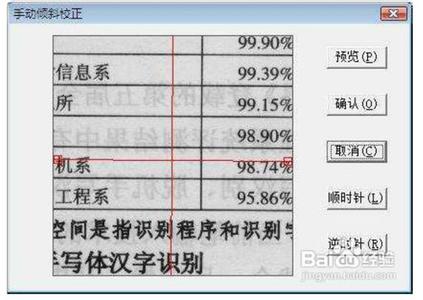
汉王PDF OCR使用说明及使用诀窍 13、
去除噪声
调整边框
若发现当前的图像带有多余的版面噪音,可以调整当前图像的图像框范围,
将多余的或影响版面分割和识别准确率的版面噪音(扫描过程产生的黑线条、黑
污点等)删去,以提高识别准确率。点击r”使用鼠标将光标箭头移动到当前图像边框处,此时箭头变为卡住图
像边框的上下双箭头。按下鼠标左键,将该位置的图像边框向内移动,将多余的
版面噪音框掉,有效图像为当前图像框范围内的图像。
汉王PDF OCR使用说明及使用诀窍 14、
剪切噪音
点击工具栏中的哪按钮,按住鼠标左键,拖动鼠标选中图像中的噪音(黑
点或黑框),放开鼠标左键,就可以将噪音清除。
汉王PDF OCR使用说明及使用诀窍 15、
缩放图像
可根据操作需要调整当前图像显示的大小。选择工具栏【放大】按钮或【缩小】按钮,将当前图像做放大或缩小处理。如果在当前图像内双击鼠标“左键“
大显示图像;双击鼠标“右键,’,会缩小显示图像。
汉王PDF OCR使用说明及使用诀窍 16、
分析图像
在版面分析前,先检查文件管理窗口内当前文件的语言,如果有误,请双
击该参数,在下拉菜单内选定正确的识别参数。
汉王PDF OCR使用说明及使用诀窍_汉王ocr怎么用
汉王PDF OCR使用说明及使用诀窍 17、
自动版面分析
单击工具栏的..按钮,或选择“识别“菜单内选择“版面分析,’命令自动对当前文件或管理窗口内选定的一批文件进行版面分析。若单击咨按钮,或选择“识别,’菜单上的“选择全部文件“命令,将全部文件选中,进行版面分析时,系统自动对全部图像文件进行版面分析。
汉王PDF OCR使用说明及使用诀窍 18、
调整分析结果
移动光标箭头到文件图像上的待调整图像框,点击1, 2, 3, 4, 5键,将
当前框的属性标识为横栏、竖栏、表格、图像、英文;若框切分不对,可单击工
具栏中的吸按钮,或选择“识别,’菜单内的“取消当前栏,’,取消当前栏重新
;若整页切分错误较多,可单击工具栏中的R&按钮,或选择”识别’,菜单
“取消版面分析”,取消图像页的全部版面分析,手动进行版面分析。
在调整分析结果时,如果框的范围包含了其它属性框,被包含的框自动消
失;当框的范围与已有的属性框交叉时,调整框大小无效。
汉王PDF OCR使用说明及使用诀窍_汉王ocr怎么用
汉王PDF OCR使用说明及使用诀窍 19、
手工版面分析
移动光标箭头到文件图像上的适当位置(例如文章段首),按住鼠标左键
不放,拖动至另一适当位置(例如文章段尾),再放开左键,划分出所要识别的
图像框图(见图像框线),重复此操作,以划分出全部图像框的框图。
另外,还可以定义各图像框的版面属性为横栏、竖栏、表格、图像
此外,移动光标箭头到文件图像上的待排序图像框内,按住鼠标左键不放
显示出蓝色箭头拖动至另一图像框内再放开左键,以指定图像框的识别顺JR顺
序标号在框线左上角),重复此操作,以指定文件全部图像框的识别顺序。
在已有版面分析的图像文件上重新画框时,如果框的范围包含了已有的属性框被包含的框自动消失;当框的范围与已有的属性框交叉时,手动画框无效。
汉王PDF OCR使用说明及使用诀窍 20、
识别图像
选中要识别的图像页,点击翻按钮或选择”识别“菜单上的“开始识别‘,
命令,对所选图像进行版面识别。当然也可以用“F8‘’快捷键识别选中图像。
识别处理窗口如图所示:
汉王PDF OCR使用说明及使用诀窍 21、
检查识别结果
识别过的图像,系统会将识别结果在识别窗口中显示出来。如果没有识别的图像,识别窗口为灰色,所以识别完图像后,应该检查有没有图像页是否有没识别的图像块。
汉王PDF OCR使用说明及使用诀窍 22、
调整窗口显示
单击”显示,’菜单,调出菜单如图所示:
汉王PDF OCR使用说明及使用诀窍_汉王ocr怎么用
汉王PDF OCR使用说明及使用诀窍 23、
做横校时,可以根据需要选择显示/关闭工具条、状态条、管理条及文本窗口;也可以选择显示方式:如显示全部,只显示管理条,只显示图像、文本方式。另外,横校窗口中有三个控制窗口按钮,单击它们,可以调整文本窗口的结构和布局。如图所示:
汉王PDF OCR使用说明及使用诀窍 24、
字符校对
1、字符校对:对照随行显示的当前字符的原始图像校正识别结果。
2、字符修改:选择当前字的候选字替换识别有误的字,也可以调出输入法输入
正确的字符。
3、字符编辑:在文本编辑区内可以进行退格、删除、撤消等操作,在窗口最下
面的状态栏的}插入或!覆盖}处单击,可以切换字符的键入方式。在‘IN辑“菜单
内选择‘剪切’“‘复制“或‘粘贴“,可以对选定的文字做相应的操作。
汉王PDF OCR使用说明及使用诀窍 25、
保存图像
在工程操作时,想将经过处理后的图像保存,可以点“文件”菜单下的”保存图像“命令进行保存;如果想将处理后的图像文件保存到其它位置,可以点“文件,,菜单下的“换名保存图像“命令,将图像文件换名保存。
汉王PDF OCR使用说明及使用诀窍 26、
结果输出
输出到指定格式文件
校对完成后的图像文件可以输出保存成文字处理软件(如WORD, WPS9
7等)可处理的文件,还可以保存成文本文件。点“输出‘’菜单,选择‘,到指定
格式文件”,在弹出的‘’保存识别结果”窗口中,用户可以选择文件要存储的路
径和文件类型。本系统的识别结果可以保存成*.R丁「、*.丁X丁、和*.H丁ML以及*.
XLS四种格式的文件。
汉王PDF OCR使用说明及使用诀窍_汉王ocr怎么用
汉王PDF OCR使用说明及使用诀窍 27、
如果选中’‘输出到外部编辑器“,则系统在保存文件的同时调入相应的文字
处理程序。比如选择输出日丁ML格式,系统马上进入IE浏览器。
TXT格式只保存文字、表格部分,不保存图片
RTF格式可以用WORD, WPS等文字处理软件编辑
日丁ML格式可以输出到IE等网络浏览器
XLS格式可以用Excel等软件编辑。
汉王PDF OCR使用说明及使用诀窍_汉王ocr怎么用
汉王PDF OCR使用说明及使用诀窍 28、
PDF文件转换为RTF文件
打开PDF文件转换:点击‘’输出‘’菜单中“PDF转换为RTF文件”选项
或点击工具栏中“PDF转换为RTF“按钮,弹出下图对话框,您可以根据需要
选择转换的图像页范围,点击‘确定”,系统自动导出文件。
汉王PDF OCR使用说明及使用诀窍 29、
直接转换:
在打开图像时,如果您选择的是PDF图像,打开对话框下方"PDF转换为RTF"文件“和“PDF转换为TXT文件“按钮可用,点击该按钮,直接将PDF文件转换为可编辑文件。
汉王PDF OCR使用说明及使用诀窍 30、
特别提示:
如果勾选"转换后打开RTF文件",在转换后自动打开,如果不勾选则只转换
保存文件,不打开。
如果未安装Word,导出后不能正确打开浏览,只能生成文件。
汉王PDF OCR使用说明及使用诀窍 31、
PDF文件转换为RTF文件
打开PDF文件转换:点击"输出"菜单中PDF转换为TXT文件“选项
或点击工具栏中“PDF转换为TXT“按钮,弹出下图对话框,您可以根据需要
选择导出的图像页范围,点击‘确定’‘弹出保存文件对话框,添加文件名,并点
击保存后导出文件。
汉王PDF OCR使用说明及使用诀窍_汉王ocr怎么用
汉王PDF OCR使用说明及使用诀窍 32、
直接转换:在打开图像时,如果您选择的是PDF图像,打开对话框下方"PDF
转换为RTF文件“和”PDF转换为TXT文件“按钮可用,点击该按钮,接将PDF文件转换为可编辑文件。
如果勾选”转换后打开TXT文件“,在转换后自动打开,如果不勾选则只
转换保存文件,不打开。
汉王PDF OCR使用说明及使用诀窍 33、
快捷键
扫描文件:按下“Ctrl + N“调出扫描程序,扫描图像文件。
打开文件:按下”Ctrl+O'’打开图像文件,追加图像文件。
保存图像:按下”Ctrl十S”键保存图像。
图像反白:按下”Ctrl +I”将图像反白。
自动倾斜校正:按下“Ctrl + D`’进行自动倾斜校正。
手动倾斜校正:按下“Ctrl+M“进行手动倾斜校正。
版面分析:按下“F5“键,对选中的文件进行版面分析。
取消版面分析:按下“Ctrl +Del“键,取消当前页的版面分析。
取消当前栏:按下键或”Esc“键,取消当前栏属性标识。
版面识别:按下”F8”键对选中的文件进行识别。
光标切换:按下”F9“键,光标在剪刀、画线笔、鼠标三种状态间切换。
左转图像:按下“Ctrl十L“将图像左转90度。
右转图像:按下“Ctrl十R"将图像右转90度。
向后翻页:按下“Page down“向后翻页。
向前翻页:按下“Page up"向前翻页。
撤销:按下“Ctrl +Z"键取消上一步操作。
剪切:按下“Ctrl十X“键剪切选中的内容。
复制:按下“Ctrl十C”键复制选中的内容。
粘贴:按下”Ctrl+V'‘键粘贴选中的内容。
向后找可疑字:按下“Ctrl+丁ab"
向前找可疑字:按下“Shift+Tab"
汉王PDF OCR使用说明及使用诀窍 34、
工具按钮
汉王PDF OCR使用说明及使用诀窍_汉王ocr怎么用
汉王PDF OCR使用说明及使用诀窍 35、
注意事项
如果您的Windows操作系统未安装「lash插件在启动程序时会提示下图信息,
只需要点击“是1,执行安装即可。
汉王PDF OCR使用说明及使用诀窍 36、
无论何种原因(如网络速度慢甚至网络不通),未安装该插件都会不停的提示下图
信息,您只有关闭程序并安装「lash插件才可正常使用。
 爱华网
爱华网


